![]()
Nous innovons en continu...
QUOI DE NEUF DANS TOURSOLVER ?
Découvrez ici les dernières nouveautés de l'application TourSolver, de son app mobile et de son API :
Version TourSolver Summer 23
Date de sortie : 03 juillet 2023
Sommaire
--------------------------------
 Amélioration de la page Configuration
Amélioration de la page Configuration
Configurer les paramètres d'optimisation avancée
Depuis la page Configuration menu Options de calcul vous pouvez maintenant activer et configurer 3 paramètres avancés :
1/ Agrégation des visites de même localisation
Lorsque vous avez beaucoup de visites en ville (milliers de visites sur un plan de tournées) ce paramètre réduit fortement le temps de calcul de l'optimisation de tournées. Il permet de "fusionner" des visites très proches, en considérant que le chauffeur stationne au même endroit pour livrer les points autour en mode piéton par ex.
Le paramètre est composé d'un rayon. Le rayon dans lequel TourSolver agrège les visites. Vous pouvez interdire d'agréger des visites localisées sur des rues différentes. Ex : 2 visites se trouvant dans le rayon défini mais sur 2 rues différentes ne seront alors pas agrégées
Disponible dans les moteurs Standard & Logistique
2/ Équilibrage sur le temps de travail
Ce paramètre permet de réaliser des plans de tournées équilibrés entre les différentes ressources. Un curseur permet de définir à quel point le critère d’équilibrage du temps de travail est important dans l’optimisation.
Attention : disponible dans le moteur Standard uniquement
3/ Compacité
Ce paramètre permet de réaliser des plans de tournées à partir d’un temps de trajet maximal à ne pas dépasser entre deux visites. Vous pouvez forcer le moteur à respecter ce temps de trajet maximal ou bien lui permettre de dépasser ce seuil mais en pénalisant les valeurs supérieures.
Disponible dans les moteurs Standard & Logistique
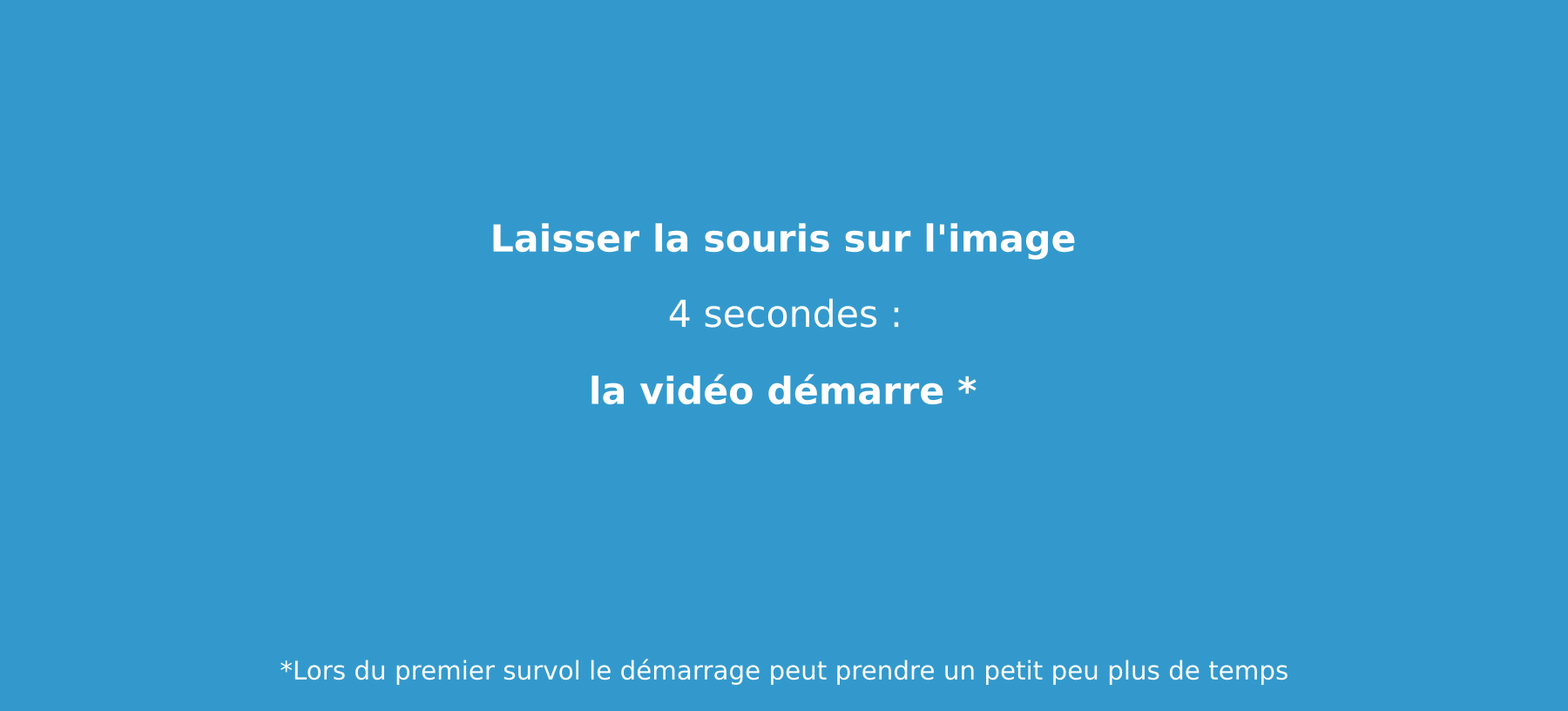
Configurer l'accès aux Zones de Faibles Emissions (ZFE)
En tant que planificateur, je souhaite pouvoir activer les ZFE et configurer des véhicules qui peuvent y accéder ou non.
Deux configurations sont nécessaires pour paramétrer l’accès aux ZFE :
- Activer ou non les Zones de Faibles Emissions (ZFE).
- Créer un nouveau profil de véhicules pouvant ou non aller dans les ZFE.
Depuis la page Configuration menu Options de calcul vous pouvez maintenant activer ou non les Zones de Faibles Emissions (ZFE).
Depuis la page Configuration menu Moyen de transport vous pouvez créer un nouveau profil de véhicules. Pour définir le droit ou non d’accéder dans les ZFE vous devez activer l’option Surcharger les autorisations de circulation de manière à pouvoir accéder à l’option Autoriser les zones de faibles émissions.
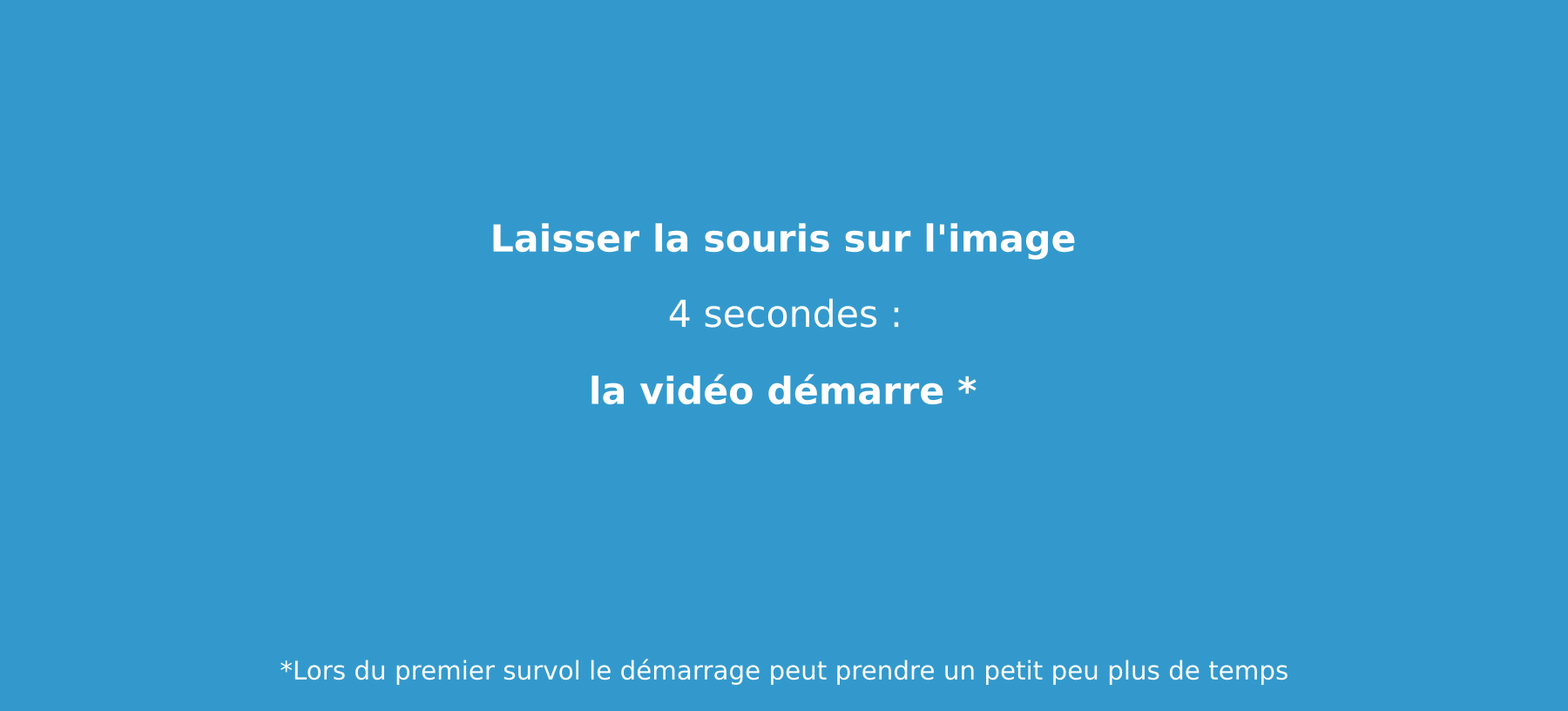
Configurer le lien Ebooking
En tant que planificateur, je souhaite pouvoir communiquer à mes clients finaux un créneau et un jour de passage.
Jusqu’à maintenant le lien ebooking envoyé au client pour leur spécifier la confirmation de leur rendez-vous faisait apparaître par défaut le champ Référence et le champ Formulation. Il est maintenant possible pour le planificateur de masquer ces éléments dans le lien envoyé au client.
Dans la page Configuration menu Configurer l'expérience clients, section Général vous paramétrez :
- l'affichage ou non du champ Référence
- l'affichage ou non du champ Formulation
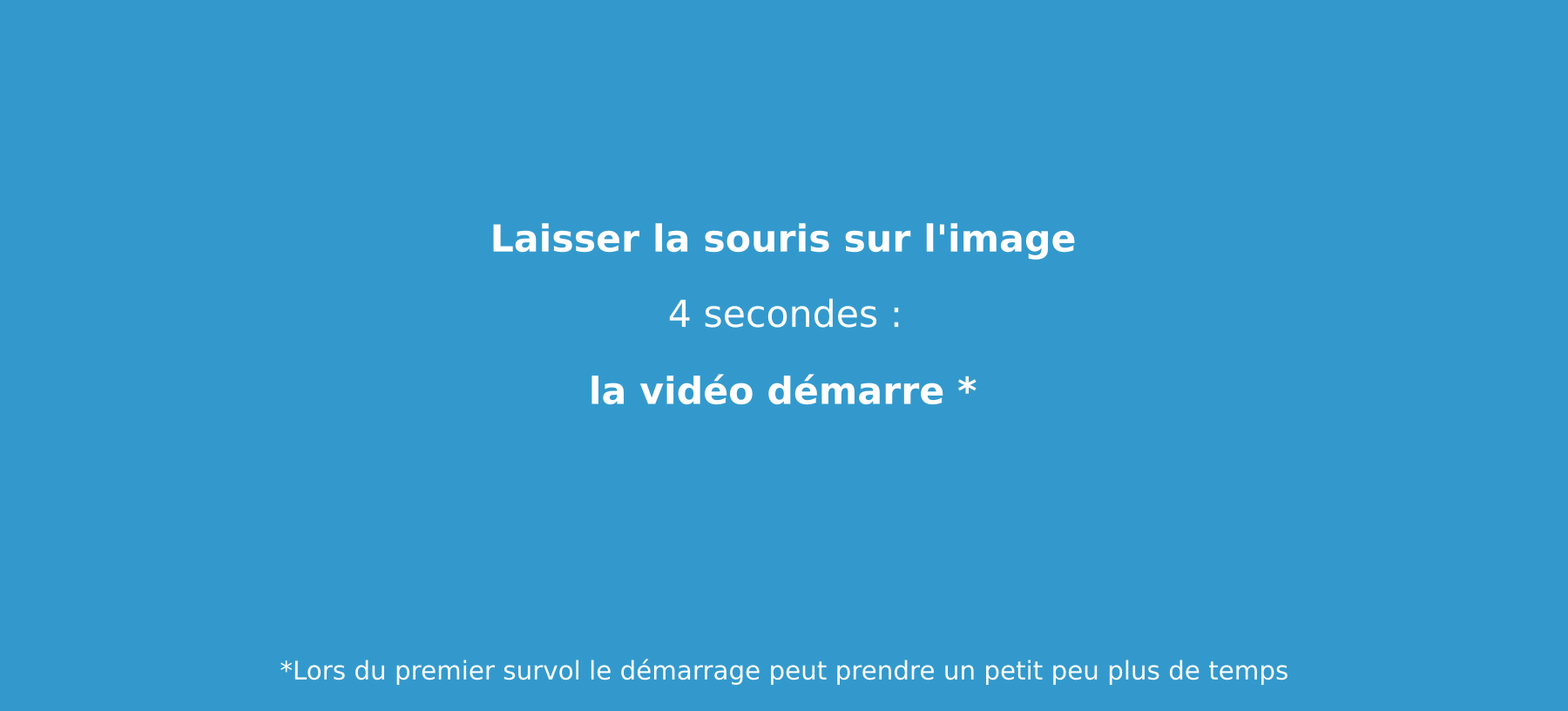
Configurer le retour au dépôt après la réalisation de visites
En tant que planificateur, je souhaite configurer un retour au dépôt après une visite dans un délai de temps maximal.
Lors de l'import du fichier de visites il est maintenant possible d'associer plusieurs nouvelles contraintes :
- Retour dépôt : dès lors que la visite est terminée un retour dépôt doit être réalisé en respectant le temps renseigné dans la contrainte qu'il ne faut pas dépasser.
- Compatibilité : en fonction du type de visite réalisé le choix du dépôt devra correspondre.
- Fréquence journalière : en renseignant plusieurs créneaux horaires sur une visite vous pourrez configurer plusieurs passages dans la même journée à des horaires différents.
Insérer des photos dans le document PDF personnalisé de fin de visite
En tant que planificateur je souhaite transmettre les photos prises durant la visite dans un document de synthèse au format PDF aux clients finaux.
Depuis le menu Configuration menu Configurer l’envoi de messages vous pouvez accéder à l'onglet Modèles de documents.
Vous pouvez éditer un document existant pour le modifier ou bien créer un nouveau document à partir d’un modèle pré-paramétré.
Vous choisissez les informations que vous voulez faire apparaître sur le document. Dans la marge gauche vous visualisez tous les blocs disponibles dont celui contenant toutes les photos prises durant la visite. En cochant / décochant les blocs seront inclus ou non dans le document final.
Après avoir défini les éléments qui apparaîtront vous renommez le document et vous cliquez sur enregistrer.
Le document nouvellement créé peut être intégré à un message envoyé en fin de visite. Il vous suffit d’activer l’option « Insérer le compte rendu PDF de l’intervention en pièce jointe » dans l’onglet Fin de visite du Menu Configuration l’envoi de messages.
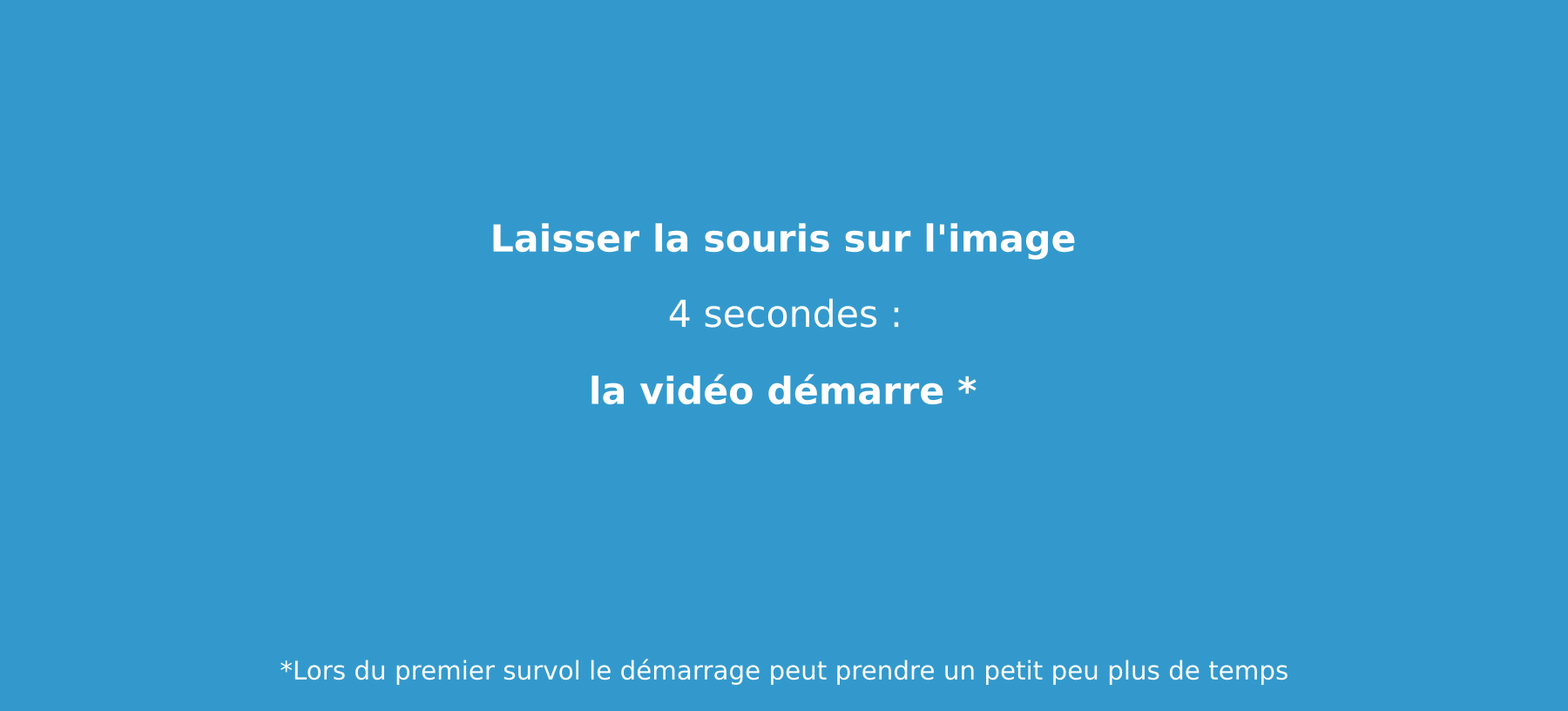
Configurer les utilisateurs mobile
En tant que planificateur je souhaite associer un utilisateur mobile à une de mes ressources..
Depuis le menu Configuration menu Gérer les utilisateurs vous pouvez créer autant d'utilisateurs mobile que nécessaire..
Pour créer un utilisateur mobile vous devez renseigner :
- renseigner une adresse mail correspondant au login de connexion sur l'application mobile
- renseigner un nom
- activer le statut de l'utilisateur
- activer l'accès à l'application mobile
Après avoir enregistré le nouvel utilisateur mobile, déconnectez et reconnectez vous pour que les changements soient bien pris en compte par TourSolver.
Le nouvel utilisateur mobile est maintenant visible et disponible dans l'onglet Mes ressources. Vous pouvez éditer le profil d'une de vos ressources et lui attribuer l'utilisateur mobile dans l'onglet Véhicule.
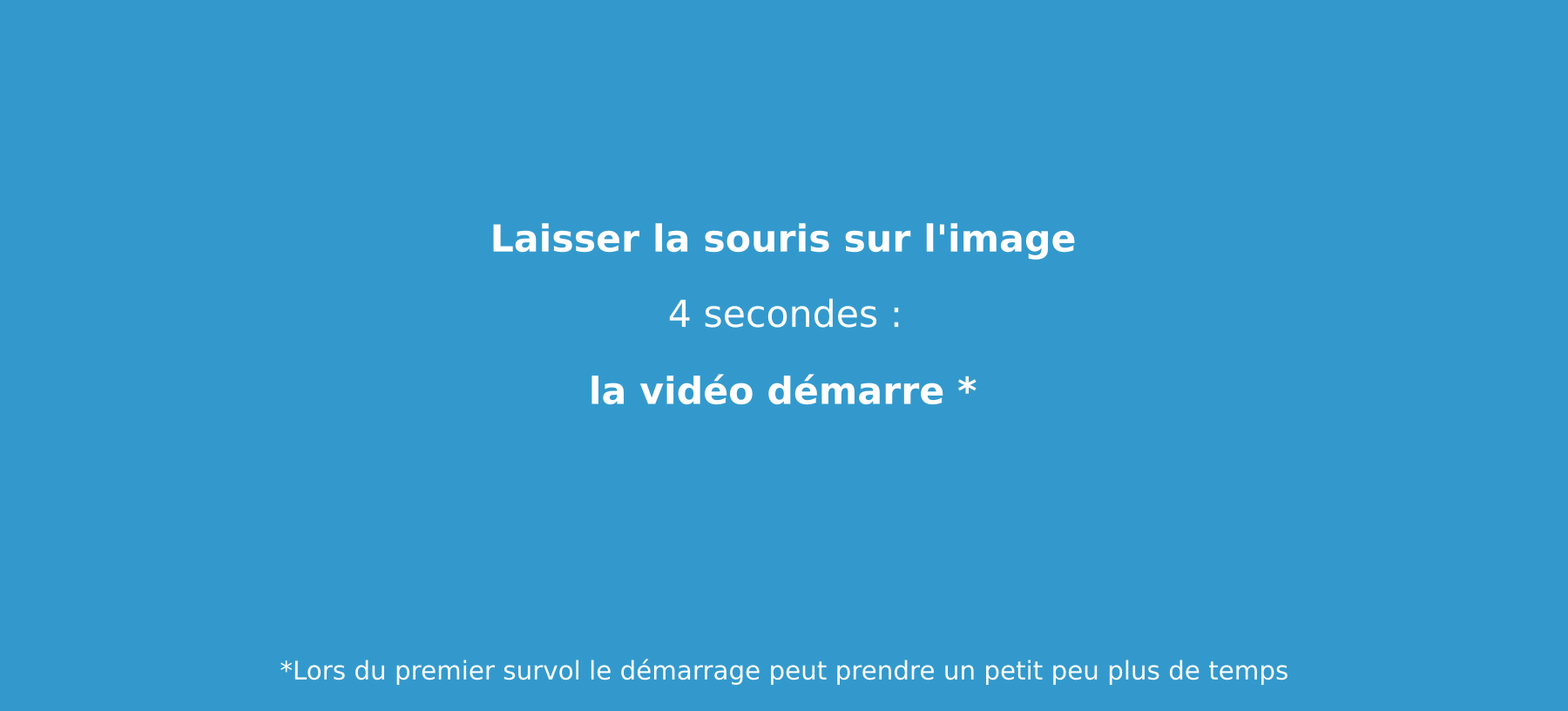
 Amélioration du géocodage
Amélioration du géocodage
Autocomplétion des adresses à partir des points d'intérêt (POI)
En tant que planificateur, je souhaite pouvoir géocoder une adresse à partir du nom d'un magasin ou d'un restaurant.
L’intégralité des POI référencés par Here est maintenant utilisable pour géocoder des adresses postales.
Après avoir importé vos fichiers de données vous pouvez corriger une adresse dont la qualité de géocodage n’est pas suffisante en renseignant dans le champ adresse le nom d’un magasin ou d’un restaurant.
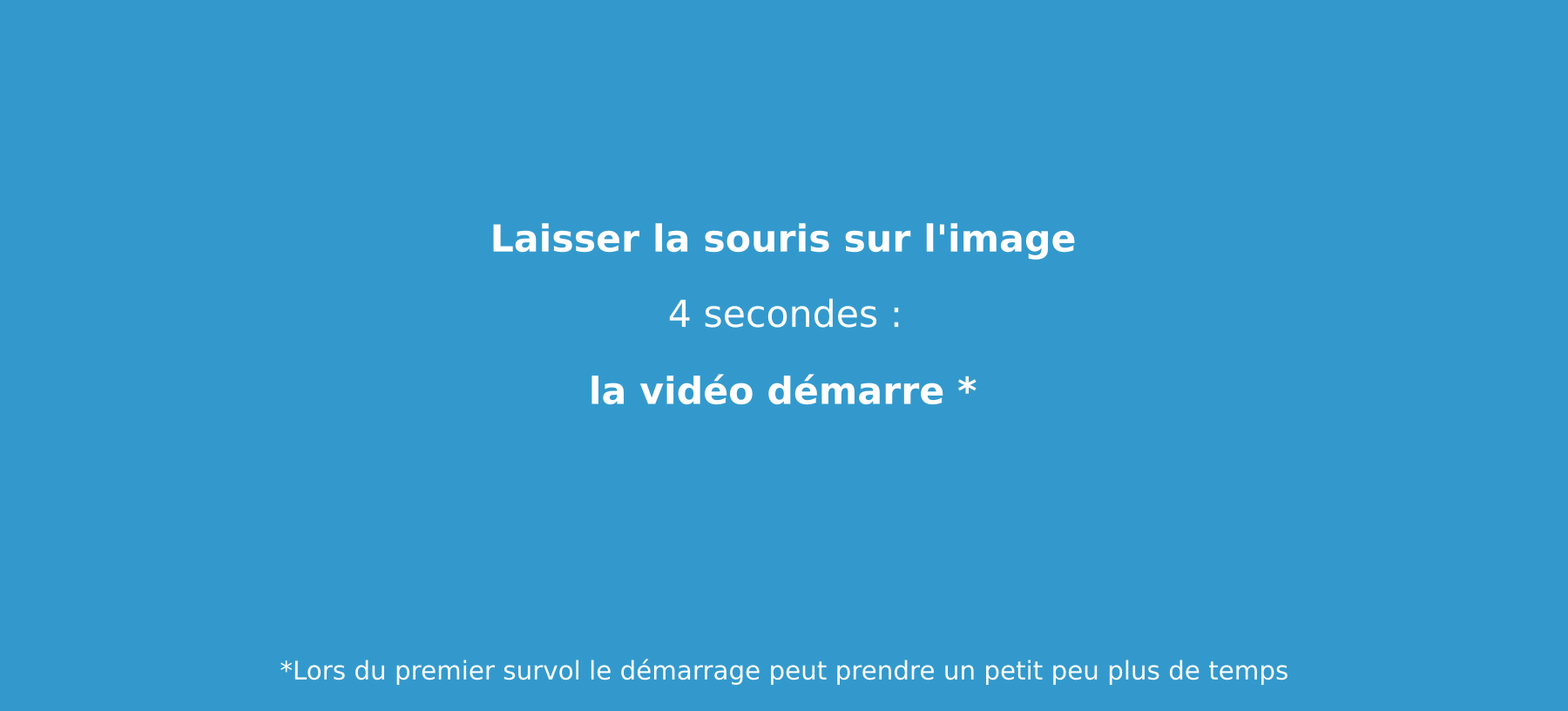
 Amélioration de la page Réalisation
Amélioration de la page Réalisation
Changer la ressource ou le créneau de passage d'une visite planifiée
Nous avons modifié la page de réalisation, afin que vous puissiez changer facilement le créneau de passage et/ou la ressource d'une visite planifiée.
Depuis le bloc planning vous visualisez les différentes visites qui composent les tournées d'une journée. Vous sélectionnez une visite que vous souhaitez déplacer puis dans le bloc Détails onglet Réalisation vous pouvez cliquer sur le bouton Replanifier.
Indiquez la ressource, la date et l'heure de passage avant de cliquer sur Re-planifier pour valider le changement.
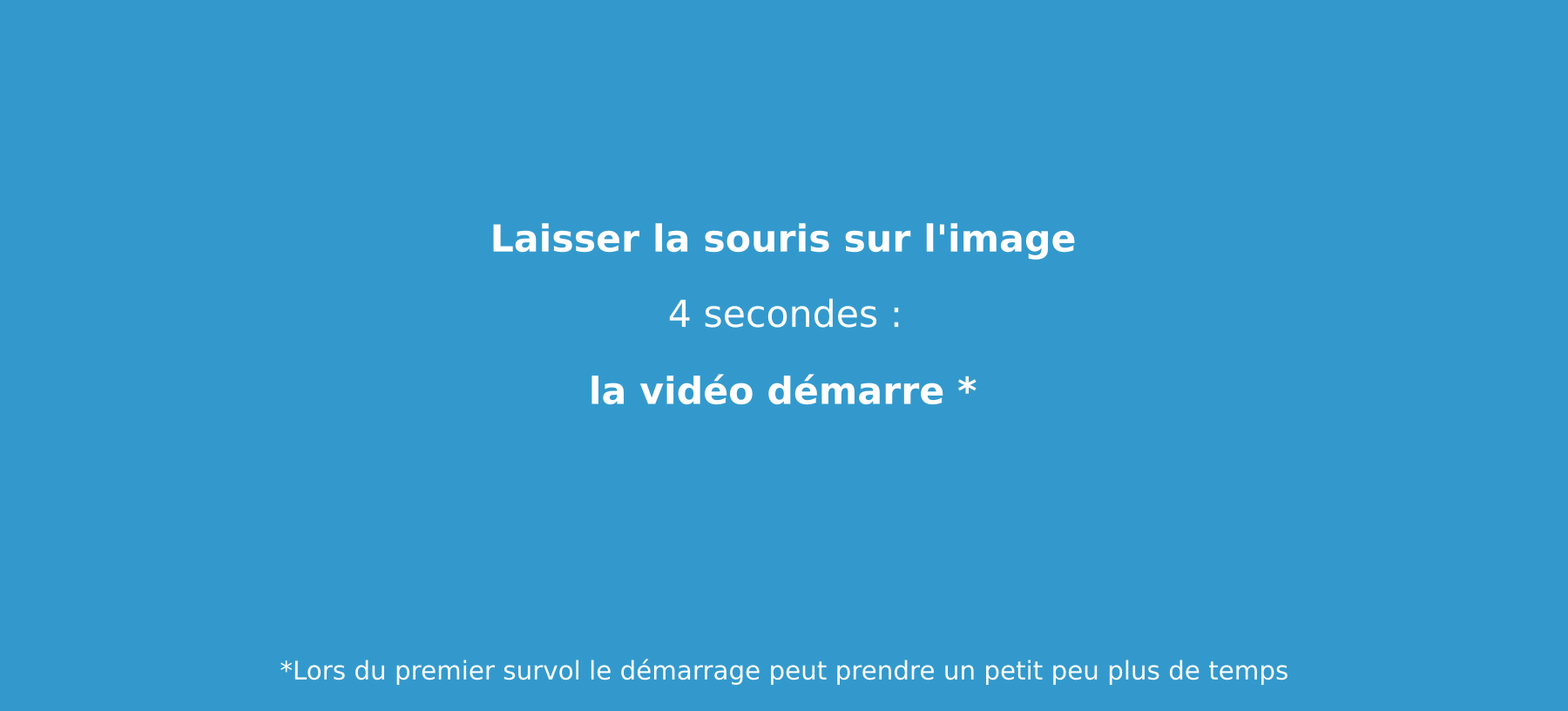
---------------
Voir la précédente note de version
Retour à la page Fonctionnalités
